Что делать если забыл графический ключ в телефоне – 22 способа разблокировать графический ключ Android
Как разблокировать андроид, если забыл графический ключ
С целью сохранения данных на смартфоне во многих аппаратах встроена функция графического ключа. С ее помощью можно установить пароль на аппарат. Однако, если пользователь забыл пароль, то ему придется потрудиться, чтобы восстановить доступ к данным. Существует несколько способов, как разблокировать Андроид. Пользователю остается только выбрать оптимальный вариант.

Что такое графический ключ
Чтобы не запоминать долгие пароли на смартфоны с ОС Android разработали графический ключ. Данный способ защиты представляет собой нарисованную на экране фигуру: квадрат, крест или более сложную. Без ключа есть возможность совершать звонки, но пользоваться аппаратом не получится. Такой способ не защищает личные данные в памяти телефона и на карте памяти. Вынув карту, можно, считать информацию. Такая защита не спасет от технически подкованных воров. Однако, графический ключ можно использовать для минимальной защиты девайса.
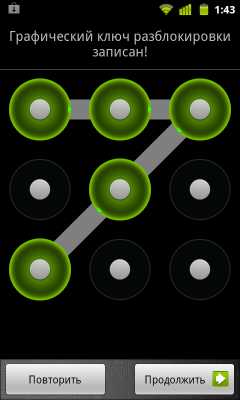
Как его активировать
В современных моделях возможность использовать графический ключ встроена по умолчанию. Для ее активации необходимо в «Настройках» телефона выбрать подпункт «Защита устройства» и далее «Настроить блокировку». Пользователю нужно будет придумать пароль (ключ) и запомнить его. Если пароль будет утерян, то придется разблокировать Андроид. На других аппаратах можно скачать приложение. Которое формирует графический ключ.
Как отключить на незаблокированном гаджете
Если проблем с доступом к данным нет, то разблокировать графический ключ можно точно также в «Настройках».
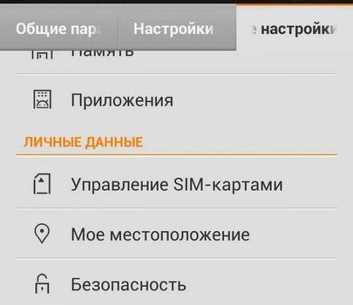
В разделе «Безопасность» выбираем пункт «Блокировка экрана».
Затем выбрать пункт «Нет».
Вот как легко снять защиту с телефона.
Как разблокировать Android не зная графический ключ
Иначе обстоит ситуация, если нужно разблокировать андроид, а ключ не известен.
Звонок на телефон
Данный способ может сработать на аппаратах с ОС Android до версии 2.2. Чтобы разблокировать графический ключ, нужно позвонить на смартфон с другого телефона, ответить на звонок (взять трубку), перейти в «Настройки» — «Безопасность» – «Отключите графический ключ».
Ввод верных данных в свой аккаунт через компютер
1) До ОС Android 5.0.
Если смартфон подключен к мобильной сети, то для сброса ключа достаточно указать e-mail и пароль учетной записи. После 5 неудачных попыток ввести графический ключ на экране появится сообщение с предупреждением о блокировке аппарата на 30 секунд. Под текстом отобразится кнопка «Забыли графический ключ». Нужно кликнуть по ссылке и в следующем окне ввести данные учетной записи. Разблокировать андроид, если забыл графический ключ можно на аппаратах с версией
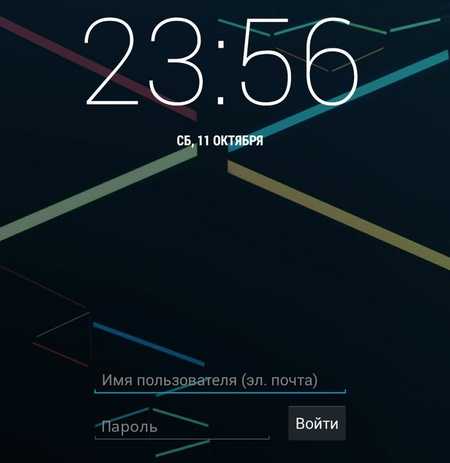
2) Для ОС Android 4.4. и более ранних версий
Разблокировать Андроид можно перейдя на одноименную ссылку на устройствах с ОС Android 4.4 и более ранних версиях. После нескольких попыток снять блокировку на экране отобразится ссылка «Забыли графический ключ?». Нажмите на нее. Авторизуйтесь в системе аппарата. Это сбросит графический ключ.
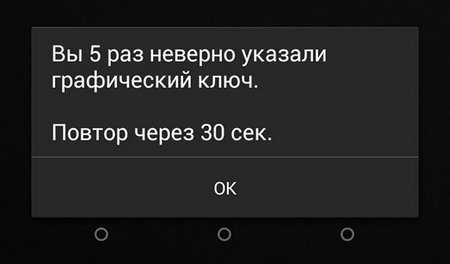
Разрядите батарею
Нужно дождаться, когда смартфон начнет садиться. На экране появится уведомление о снижении заряда аккумулятора. В этот момент нужно войти в меню состояния батареи, из него вернитесь в главное меню настроек и отключить графический ключ по описанному ранее алгоритму.
Включение Интернет на устройстве
Разблокировать Андроид, если забыли графический ключ можно через аккаунт Google. Для этого нужно восстановить доступ к учетной записи, а затем ввести его на заблокированном телефоне.
Аппарат необходимо подключить к Internet:
- 1. На экране блокировки включить «экстренный вызов».
- 2. *#*#7378423#*#*.
- 3. Выбрать меню WLAN.
- 4. Подключить WI-FI.
Сервис «Найти устройство»
Компания Google разработала «Найти устройство» со встроенной функцией Hard Reset.
Чтобы разблокировать Андроид нужно подключить девайс к интернету. Через браузер на ПК или любом другом аппарате перейти по ссылке https://www.google.com/android/find и авторизоваться в учетной записи.
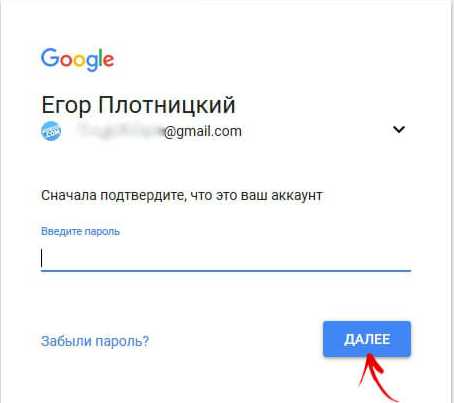
На карте отобразится местонахождение телефона и время последнего пребывания в сети. В списке опций нужно выбрать пункт «Стереть данные».
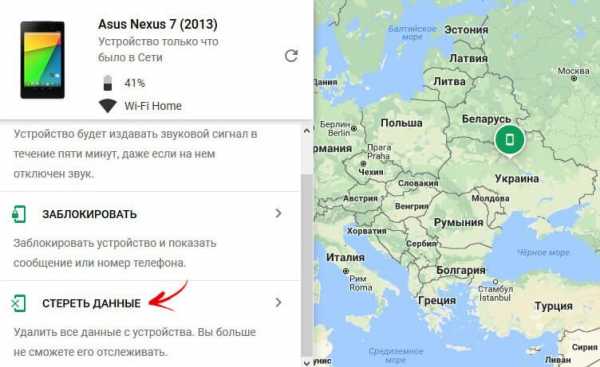
Подтверждаем операцию.
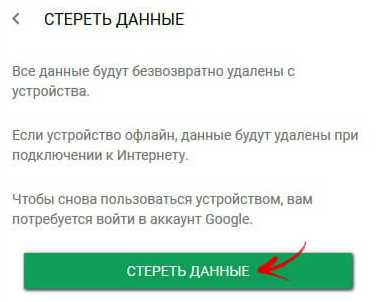
Нажимаем кнопку «Очистить». Если устройство находится в офлайн, то данные будут стерты после первого же подключения к сети.
Сервис Samsung «Find My Mobile»
Сбросить пароль на устройствах Samsung проще всего через приложение Find My Mobile. Воспользоваться им получится только в том случае, если пользователь ранее создавал учетную запись в Samsung. Перейдите с любого браузера по ссылке https://findmymobile.samsung.com/ и авторизуйтесь в аккаунте Samsung. В левой панели меню выберите опцию «Блокировать экран». Введите новый код и нажмите «Блокировать». Перезагрузите аппарат. Пароль экрана блокировки должен быть заменен на новый.
Очистка раздела через Fastboot
Разблокировать графический ключ на устройствах Blackview, ZTE, Meizu, Xiaomi, Bluboo, Doogee, Lenovo, Fly, Elephone, Oukitel, UMI и прочих китайских моделях, работающих на чипе MTK, можно утилитой SP Flash Tool. С ее помощью устанавливается Recovery, которое не очищает разделы, и удаляются системные файлы.
Скачиваем программу с сайта spflashtool.com. Файл образа Рекавери и «…scatter.txt» для конкретного процессора можно найти в темах моделей на форумах 4PDA, XDA-Developers, Needrom. Все файлы следует поместить в одну папку. Путь к файлу не должен содержать кириллицу. Файл с образом следует переименовать в «recovery.img».
Раскрываем архив SP Flash Tools на диск C. Запускаем файл «flash_tool.exe».
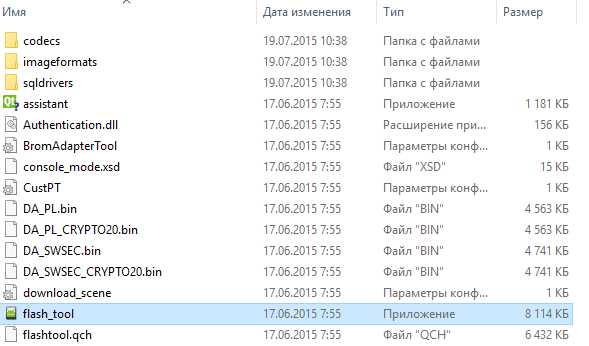
Щелкаем «Scatter-loading»
Нажимаем «Download».
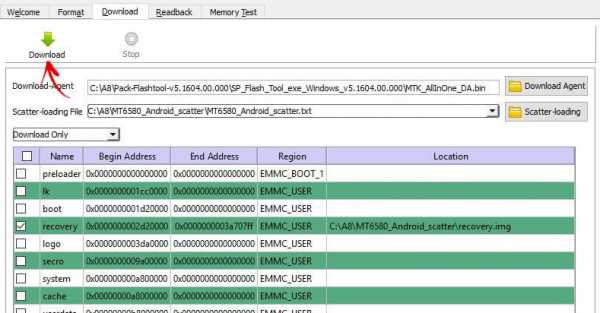
Отключаем смартфон. Ждем 15 секунд. Включаем аппарат и подключаем его к ПК. Все строки в программе должны стать неактивными. Появится внизу полоса «Download DA 100%».
По мере обновления цвет полосы будет меняться на желтый. После завершения процесса появится окно «Download Ok».
Запускаем заводское меню, удерживая клавишу громкости. Кнопкой Volume «UP» поднимаемся до пункта «Recovery» и подтверждаем выбор Volume «Down».
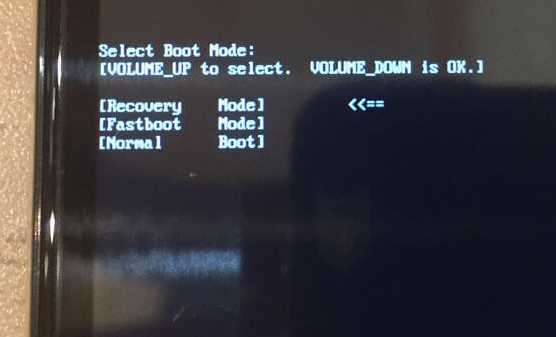
Следуя пунктам 5 и 6 из инструкции к программе удаляем забытый пароль.
Полный сброс данных
Данный способ поможет разблокировать графический ключ. Однако, с аппарата будут удалены все установленные приложения, привязанные аккаунты, СМС. Личные файлы на SD останутся нетронутыми. Осуществить сброс настроек может даже неопытный пользователь телефона. Необходимо запустить инженерное меню, удерживая кнопку громкости и «Домой», перейти в пункт «Factory reset» и подтвердить операцию.
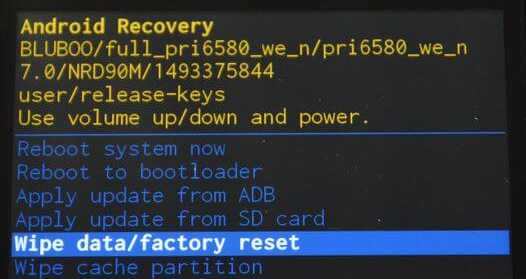
Взломать графический ключ через специальные программы
Если разблокировать графический ключ стандартными способами не удалось, можно использовать сторонние программы.
Программа SMS Bypass
SMS Bypass – это приложение для смартфонов, которое используется для разблокировки Андроида. Программа удаленно обходит экран блокировки, отправляет на телефон сообщение и сбрасывает пароль. Рассмотрим детальнее как разблокировать андроид, если забыл графический ключ.
Пользователям, которым приходится запоминать много паролей, лучше сразу скачать программу с магазина приложение (цена 1,9 долларов) и установить приложение на телефон с
Разблокировать Андроид можно и без предварительной установки программы. Однако, у пользователя должны быть права администратора на смартфоне. Нужно через ПК авторизоваться в аккаунте Google и выполнить синхронизацию с мобильным устройством. Далее скачать с магазина приложения программу, установить ее удаленно на телефон и выполнить вышеописанные операции.
Ручное удаление
Разблокировать Андроид данным способом можно только на устройствах с правами Root.
Первым делом нужно скачать менеджер Aroma. Затем выключить аппарат, зайти в меню «CWM Recovery» и выбрать файл «Install zip».
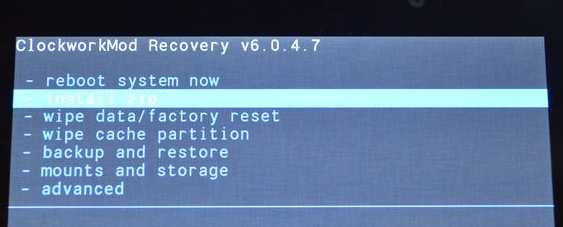
Выбираем «Choose zip from last install folder» чтобы просмотреть все загруженные архивы и найти файл с Aroma.
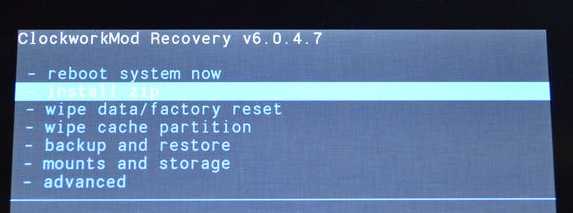
Выбираем папку с архивом. Откроется окно файлового менеджера. Нужно прописать путь /data/system/ и удалить файлы: «gesture.key», «password.key», «locksettings.db», «locksettings.db-wal», «locksettings.db-shm». Перезагружаем устройство. Пароль обнулится.
Что делать, если не удалось самостоятельно снять графический ключ
Выполнить все вышеописанные операции пользователь может самостоятельно. Если разблокировать графический ключ не получается, придется обращаться за посторонней помощью.
Перепрошивка
Если сброс осуществить не удалось, то придется перепрошивать телефон, то есть менять операционную систему. Можно обратиться с данной проблемой в службу тех поддержки. Или самостоятельно пере прошить телефон. Рассмотрим, как это сделать на примере смартфона
Необходимо перейти в инженерное меню:
- Выключить устройство.
- Нажать и удерживать кнопку питания и кнопку регулировки громкости.
- Подключите аппарат к ПК через USB.
Запустите приложение Odin на компьютере. Строка ID:COM должна стать желтой. В настройках активируйте опции Auto Reboot и F. Reset Time.
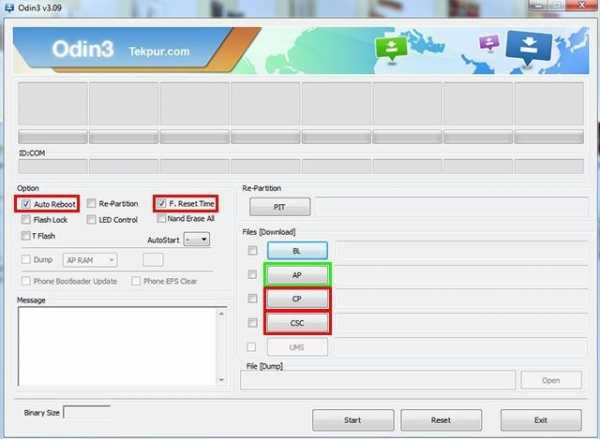
Если в прошивке содержится всего один файл, то его необходимо загрузить, нажав на кнопку АР. Для загрузки элементов со многофайловой прошивки предусмотрены кнопки:
- PIT — файл PIT.
- Bootloader — файл APBOOT
- AP — файл PDA / CODE.
- CP — файл PHONE / MODEM.
- CSC — файл CSC.
Предварительно нужно поставить галочку в соответствующем поле.
После загрузки всех файлов жмем Start. Период прошивки нельзя отключать устройство от ПК. После перезагрузки аппарат процесс можно считать завершенным.
Обратитесь в сервисный центр
Если ни один из перечисленных вариантов не подошел, то следует обратиться в сервисный центр. Специалисты определят, что именно было заблокировано (СИМ-карта или аппарат) и восстановят работоспособность телефона.
alfaman.org
Как разблокировать забытый графический ключ на Андроид
Как разблокировать забытый графический ключ на Андроид. Сейчас многие владельцы смартфонов используют для разблокировки метод ввода графического ключа. Это позволяет защитить аппарат от воров, которые попросту не смогут получить доступ к содержимому девайса. Однако иногда такой метод играет с пользователем злую шутку. Направление движений пальца вполне можно забыть. В такой момент владелец устройства начинает задаваться вопросом: «Как разблокировать Андроид, если забыл графический ключ?». В сегодняшнем материале мы во всех подробностях ответим на данный вопрос.
Содержание:
Использование SMS Bypass
Снять графический ключ с Андроида можно несколькими способами. Не все из них срабатывают в абсолютном большинстве случаев. Но существует один наиболее надежный способ. Он заключается в установке SMS Bypass. Эта небольшая и совсем недорогая программа позволит убрать графический ключ, прислав на смартфон особое SMS-сообщение, содержащее текст «1234 reset». Само собой, этот код можно поменять в настройках утилиты.
Внимание: для работы приложению требуется root-доступ! Обязательно получите права суперпользователя перед его установкой!
Следует отметить, что установить SMS Bypass можно даже на заблокированный девайс, лишь бы на нём был аккаунт Google. Для установки вам необходимо зайти с компьютера в Google Play под этим же аккаунтом. Перейдите на страничку приложения и нажмите кнопку «Купить». Затем вам предоставят выбор, на какой именно гаджет установить программу. Если смартфон подключен к интернету, то инсталляция будет произведена в ближайшую минуту.
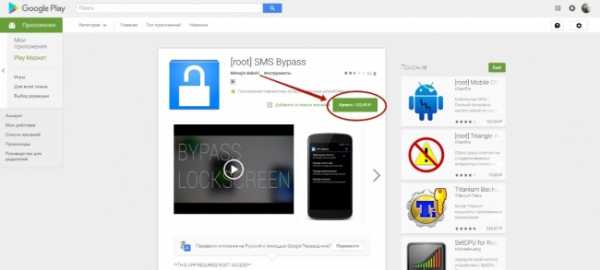
Звонок на телефон
Этот способ обойти графический ключ на телефоне не требует каких-либо капиталовложений. Не нужно и устанавливать дополнительное приложение. Вам необходимо лишь осуществить звонок на свой номер с другого аппарата.
Внимание: этот метод работает только на старых смартфонах, функционирующих под управлением Android 2.2 или более ранней версии операционной системы. Позднее брешь в безопасности была устранена.
Метод заключается в том, чтобы во время принятия звонка сбросить графический ключ. Делается это по пути «Настройки» — «Безопасность».
Ввод данных от своего аккаунта
Этот способ срабатывает не на всех версиях Android. Он зашит лишь в некоторые фирменные оболочки. Метод снятия графического ключа заключается в пяти-шести попытках неправильного его ввода. После этого вам предложат подождать 30 секунд.

После дальнейших бесплодных попыток совершить правильные движения пальцем отобразится окно с кнопкой «Забыли графический ключ?». Нажмите на неё, после чего вам останется ввести данные от своего аккаунта Google (логин и пароль). Если в данный момент ваш смартфон не подключен к интернету, то сделать это можно сразу после его перезагрузки. Также для этого можно нажать кнопку «Экстренный вызов» и ввести следующий код: *#*#7378423#*#*
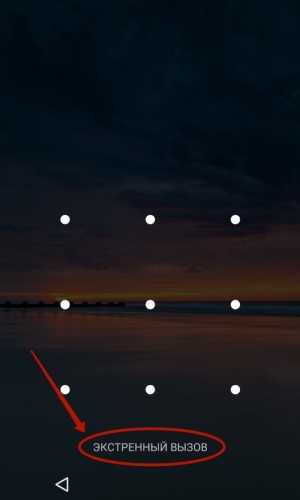

Ручное удаление файла gesture.key
Внимание: этот способ работает только на смартфонах с модифицированным меню Recovery! Если вы никогда не устанавливали сторонние прошивки, то данный метод не для вас!
Ваш графический ключ содержится в текстовом файле gesture.key. Если его удалить, то и сам графический ключ сбросится. Устранить его без разблокировки устройства можно при помощи следующих меню Recovery:
Ваши действия необыкновенно просты:
1. Скачайте на свой компьютер архивный файл утилиты Aroma File Manager.
2. Переместите его на карту памяти.
3. Вставьте карточку в ваш смартфон.
4. Зайдите в меню Recovery и установите приложение.
5. Перейдите по пути «/data/system/».
6. Удалите файлы gesture.key, locksettings.db, locksettings.db-wal и locksettings.db-shm.
7. Перезагрузите смартфон.
8. Введите любой графический ключ — аппарат должен разблокироваться.
Если у вас установлено меню Recovery TWRP, то вам даже не нужно скачивать отдельную утилиту. Найти файловый менеджер вы сможете по пути «Advanced» — «File Manager».
Использование второго пользователя
Этот способ работает только на аппаратах с root-доступом, установленным приложением SuperSU и как минимум двумя зарегистрированными пользователями. Также важно то, что в SuperSU должен быть включен многопользовательский режим.

Для того, чтобы снять графический ключ с Андроида, необходимо:
1. Перейти во второго пользователя.
2. Зайти в Play Market и установить Root Browser.
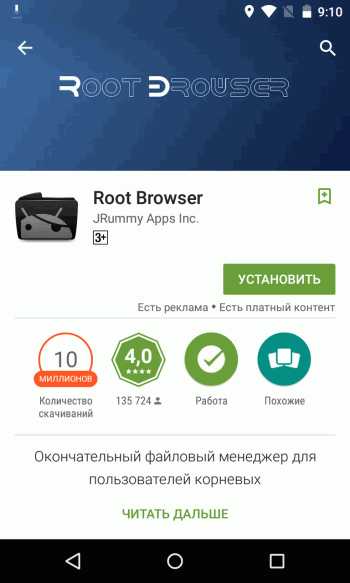
3. Открыть установленную утилиту и перейти по пути «/data/system/».
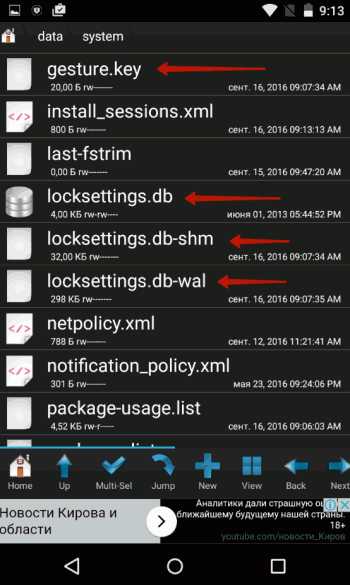
4. Удалить следующие файлы:
- gesture.key;
- locksettings.db;
- locksettings.db-wal;
- locksettings.db-shm.
Сброс данных
Этот способ сработает на многих смартфонах, на которые установлено меню Recovery (TWRP, CWM или Стандартное). При помощи этого метода придется не только сбросить графический ключ, но и удалить все прочие пользовательские данные — телефонную книгу, SMS-сообщения, заметки и некоторые другие данные. К счастью, если у вас есть аккаунт Google и на устройстве включена синхронизация, то вы без труда всё восстановите. Что касается фотографий, видеороликов и музыки, то они никуда не денутся.
Для осуществления сброса данных вам необходимо выйти в меню Recovery и выбрать в нём пункт Wipe data/Factory Reset. У разных производителей метод выхода в меню Recovery отличается:
- Смартфон Samsung сначала необходимо выключить, после чего зажать центральную клавишу, клавишу увеличения уровня громкости и кнопку питания. На моделях, выпущенных до 2012 года держать нужно только кнопку питания и центральную клавишу.
- На смартфонах HTC удерживаются кнопка уменьшения уровня громкости и клавиша питания. После появления изображения с Android обе кнопки отпускаются. Вместо Factory Reset нужный пункт меню может называться Clear Storage. Желательно перед переходом в меню Recovery достать и вставить батарею (если она съемная).
- На смартфонах Huawei тоже рекомендуется снять и вставить аккумулятор. Затем нужно удерживать клавишу питания и кнопку увеличения громкости. После появления картинки с Android кнопки отпускаются.
- На смартфонах Sony обычно срабатывает один из выше рассмотренных способов перехода в меню Recovery. Исключением являются старые модели — они могут потребовать подключения устройства к компьютеру и установки программы Sony Ericsson PC Suite, где необходимо перейти по пути «Инструменты» — «Восстановление данных».
- На смартфоне ZTE обычно помогает удержание кнопки питания и нажатия в определенное время клавиши увеличения громкости (затем её тоже нужно удерживать). А ещё выполнить сброс данных при помощи нажатия на экране блокировки кнопки «Экстренный вызов» и набора комбинации *983*987#.
- На устройствах от Motorola, Archos, Asus и Prestigio зажимаются клавиша питания и кнопка уменьшения громкости. Иногда вместо последней используется клавиша увеличения уровня громкости.
Поход в сервисный центр
Идеальный способ, который срабатывает практически в 100% случаев. Просто отнесите свой смартфон или планшет в сервисный центр. Но обратите внимание, что ремонт не будет считаться гарантийным. Специалисты смогут снять блокировку графического ключа с Андроида, но они попросят за свою работу деньги.
Использование аккаунта Samsung
Само собой, данный способ можно использовать только в том случае, если у вас смартфон или планшет Samsung. Также вы должны были зарегистрировать аккаунт Samsung, позволяющий пользоваться фирменными южнокорейскими сервисами. Если эти условия соблюдены, то совершите следующие действия:
1. Зайдите с компьютера на интернет-сайт Samsung Account и авторизуйтесь на нём, нажав кнопку «Войти» и введя свой логин с паролем.
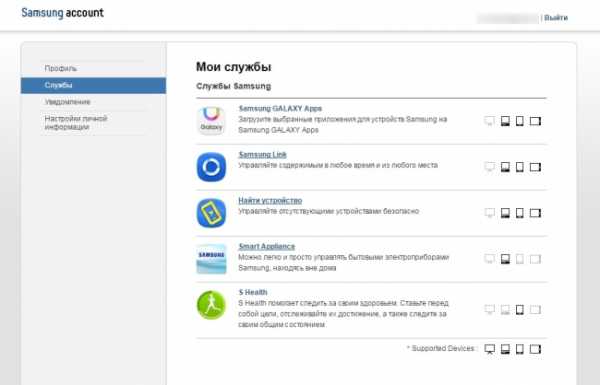
2. Перейдите в раздел «Найти устройство».
3. Нажмите кнопку «Найти» и вновь введите свой логин (подойдет адрес электронной почты, указанный при регистрации) и пароль. После этого нажмите синюю кнопку «Войти».

4. Если у вас несколько южнокорейских устройств, то выберите нужное в соответствующем списке (расположен в левом верхнем углу). Далее остается лишь нажать кнопку «Ещё».

5. Нажмите кнопку «Разблокировать моё устройство».
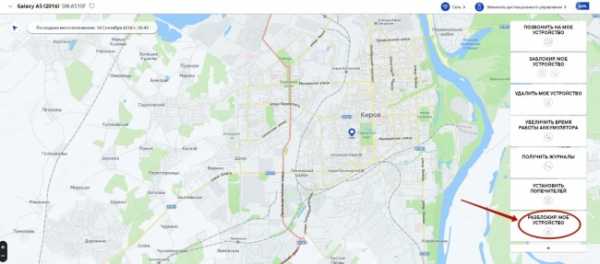
Подведение итогов
В сегодняшнем руководстве рассмотрены почти все способы разблокировки смартфона. Когда забыл пароль или графический ключ — можно воспользоваться каким-то из них. Также можно попробовать перепрошить девайс, для чего используются программы ODIN, Flashtool, Fastboot и многие другие. Но это уже совершенно крайний случай, прибегать к которому следует при особой необходимости.
upgrade-android.ru
Как разблокировать графический ключ на телефоне, если забыл пароль
Безопасность персональных данных — приоритет. Смартфоны оснащены сложными способами сохранения конфиденциальности. Если же предпринимается слишком много попыток ввода графического ключа или цифрового шифра, происходит блокирование аппарата.
- Разблокировка смартфона
Если забыл графический ключ, как разблокировать андроид
Разблокировать графический ключ на телефоне понадобится в тех случаях, если Вы не помните комбинацию линий, которые установили в как ключа. Удачный способ для тех, у кого маленькие дети, способные заблокировать смартфон – меры по предотвращению случайной блокировки. Нужно отправить на телефон СМС – сообщение известного содержания, и он разблокируется.
Для того чтобы такая услуга заработала, получите Root – доступ, а затем установить SMS Bypass. Это программа для разблокировки телефона по средствам отправки сообщения. Установите утилиту и выдайте ей права суперпользователя. У приложения установлен шифр 1234 для разблокировки по – умолчанию. Для безопасности измените его. После блокировки Вам нужно отправить на телефон СМС с сообщением 1234 reset и оно перезагрузится. При входе Вам придется выбрать новый пароль.
- Программа SMS Bypass
Когда пользователь помнит данные для входа в свой Google — аккаунт, но забыл графический ключ, то разблокировку можно произвести через него. В том случае, когда у Вас произведен вход в учетную запись с устройства, то при введении некорректного ключа многократно, аппарат выдаст уведомление от Google. Вам будет предложено напечатать входные данные своей учетной записи. В том случае, когда они верны, устройство будет разблокировано.
- Вам будет предложено напечатать входные данные своей учетной записи.
Более сложные варианты, чтобы разблокировать графический ключ, осуществляются путем редактирования и перезаписи системных файлов. Сначала необходимо скачать и инсталлировать приложение ADB Run. В настройках Андроид установите Отладку по USB, иначе программа работать не будет.
- Синхронизируйте аппарат с ПК;
- Запустите установленную программу;
- В меню программы Вам необходим Unlock Gestere Key;
- Выберите пункт Unlock Gestere Key
- Наберите соответствующую цифру;
- Нажмите Ввод;
- Аналогично выбирайте метод;
- Начните с метода 1.
- Начните с метода 1
- Дождитесь завершения работы программы;
- Перезагрузите компьютер.
- Перезагрузите аппарат и попытайтесь войти в систему снова.
Перезагрузите аппарат и попытайтесь войти в систему снова. Если ничего не поменялось, то попробуйте повторить все действия, но используйте метод 2. После этого телефон должен разблокироваться.
Разблокировка графического ключа на отдельных моделях
Отдельные модели не дают возможности разблокировать телефон так просто. Иногда нужны дополнительные действия. У других же, напротив, процесс разблокировки проще и для него существуют специальные средства. В основном этим характеризуются аппараты известных марок.
Разблокировать графический ключ HTC
Разблокировать графический ключ на аппарате HTC достаточно легко, так как почти все смартфоны этой марки имеют внутренние ресурсы и параметры для этого. Если телефон заблокирован, сделайте следующее:
- Выключите смартфон;
- Снимите заднюю крышку аппарата;
- Выньте аккумулятор;
- Поставьте его на место;
- Закройте крышку;
- Зажмите одновременно клавишу снижения уровня звука, клавишу питания/блокировки/разблокировки. У некоторых моделей аппаратов данную функцию выполняет клавиша «Home». Для проверки попытайтесь сначала удержать клавишу питания, но если это не поможет, повторите все процедуры заново, начиная с первого пункта;
- После того, как на дисплее отобразится значок операционной системы Андроид, отпустите клавишу;
- Появится список функций;
- Двигайтесь по нему, нажимая клавиши снижения и повышения уровня звука;
- Нажмите на необходимый пункт кнопкой разблокировки;
- Название строки отличается у разных аппаратов. Она может называться Factory Reset или Clean Storage.
- Factory Reset – установка, помогающая не просто сбросить графический ключ в Андроид, но возвращающая смартфон к фабричным настройкам.
Factory Reset – установка, помогающая не просто сбросить графический ключ в Андроид, но возвращающая смартфон к фабричным настройкам. Таким образом, ПО будет находиться в том состоянии, как когда Вы только приобрели телефон. Удалятся все приложения, а также обновления.
Некоторые особенности разблокировки имеют следующие модификации HTC: One X, One V, One S. Для того, чтобы взломать графический ключ на этих аппаратах, необходимо после нажатия Factory Reset дополнительно подтвердить его. Это делается кнопкой включения.
Разблокировать графический ключ LG
Пользователь может воспользоваться сбросом настроек и у аппаратов LG, если забыл пароль на телефоне. Однако проводится он немного иначе. Сначала необходимо полностью зарядить смартфон, а затем выключить на клавишу питания. Выньте батарею и установите назад. Крышку закройте и приступайте к дальнейшим этапам:
- Нажмите клавиши питания и уменьшения громкости одновременно;
- Дождитесь отображения на дисплее логотипа LG;
- Отпустите кнопки;
- Найдите в списке «Сброс к заводским настройкам»;
- Выполните сброс.
- Сброс настроек и у аппаратов LG
Таким образом Вы получите разблокированный телефон. Но у определенных моделей данного бренда метод возврата к вторичным установкам отличается. Например, у LG L3 для вызова меню нужно зажать три клавиши сразу – еще и «Домой».
У LG Nexus 4 для того, чтобы разблокировать телефон, если забыл графический пароль, нужно зажать обе клавиши изменения громкости и клавишу разблокировки. Подождите пока на дисплее отобразится лежащий зеленый робот – логотип Андроид. Затем включится меню. В нем выберите строку Recovery Mode, перемещаясь клавишами переключения звука. После нажатия на клавишу, аппарат перезапустится и на дисплее возникнет значок и красный треугольник.
Необходимо снова удерживать клавиши питания и повышения звука. Появится меню. В нем остановите выбор на строке Параметры (Setting) и нажать на него. Выбирайте Factory Data Reset. Нажимайте Yes с помощью клавиши включения. Теперь Вам удалось снять блокировку с телефона и он вернулся к фабричным установкам.
Разблокировать графический ключ Samsung
Если Вы пытаетесь разблокировать телефон Samsung можно действовать двумя методами. Старые типы аппаратов бренда легко вернуть к фабричным параметрам способом, описанным выше. Удерживайте клавиши «Home» и питания. В списке необходимо выбрать строку «Factory Data». После нажатия на нее аппарат вернется к заводским установкам, приложения, обновления и иные данные удалятся.
Если модель аппарата новая, то необходимо зарядить телефон, выключить его, вытащить аккумулятор и вставить обратно. Зажимайте сразу три клавиши — повышения уровня звука, «Home» и питание. После этого развернется список, где Вы сможете указать строку о возврате фабричных настроек системы.
Более удобный способ того, что делать если забыл графический ключ на телефоне Самсунг – восстановление его через аккаунт в системе Samsung. Однако метод работает только когда на устройстве был выполнен вход в аккаунт.
- Откройте сайт Samsung.com;
- Перейдите в раздел Приложения;
- В выпадающем меню выбирайте «Найти телефон»;
- Внизу страницы нажмите кнопку «Запустить»;
- Войдите в систему с помощью своего логина и пароля;
- Найдите на странице необходимый пункт;
- Следуйте указаниям на сайте.
Таким же образом можно разблокировать планшет, если забыл графический ключ. Он действует для всех новых устройств Самсунг. Если Вы иногда забываете пароли, то лучше следить за тем, чтобы со смартфона всегда был выполнен вход в аккаунт. Если это условие не соблюдается, то разблокировать аппарат не получится.
Разблокировать графический ключ Sony
Если нужно снять графический ключ с Андроида на Sony, потребуется Sony Ericson PC Suite. Скачайте и установите на ПК. После этого подключите к ПК смартфон с помощью провода. Запустите Sony Ericson PC Suite.
- Выбирайте пункт «Инструменты»;
- В открывшемся окне — «Восстановление данных»;
- Следуйте указаниям утилиты;
- После окончания ее работы, закройте программу;
- Отключите телефон от компьютера;
- Перезагрузите.
Телефон будет разблокирован. Стандартные же методы отката к заводским настройкам на телефонах этого бренда не работают.
Разблокировать графический ключ Fly
Способ разблокировать телефон, если забыл пароль на Fly немного проще. Он работает также на телефонах Prestigio, а также на планшетах этих фирм. Зарядите устройство и переходите к следующим шагам:
- Отключите смартфон;
- Зажимайте клавиши снижения уровня звука, питания/выключения и камеры;
- Должно открыться меню;
- Перейдите на Wipe data/Factory reset;
- Подтверждаете выбор, нажимая кнопку «Да»;
- Перезапустите аппарат.
Теперь смартфон разблокирован. Он вернулся к своим заводским настройкам, то есть находится в состоянии, как будто Вы только что его купили. Все Ваши личные данные и файлы, обновления и приложения удалены безвозвратно (в случае, если не была выполнена синхронизация с ПК).
Разблокировать графический ключ IPhone
Телефоны от Apple также имеют функцию установки графического колюча. Но процесс их разблокировки в случае утраты ключа, совсем иной. Он действует, как на смартфонах, так и на планшетах и представляет собой откат к заводским настройкам. Таким образом, происходит потеря всех сохраненных данных. Поэтому рекомендуется периодически сохранять данные из Айфона в облако, так как потеря происходит непосредственно на «железе». Разблокировать 4 или 5 айфон можно следующим образом:
- Если у Вас не установлена iTunes, то скачайте ее по ссылке
http://www.apple.com/ru/itunes/download/; - Установите Айтюнс на свой компьютер;
- Подключите телефон к ПК с помощью кабеля;
- Зажмите кнопку выключения на несколько секунд;
- Не отпуская ее, зажимайте клавишу «Home» на время около 10 секунд;
- Перестаньте зажимать клавишу включения;
- Продолжайте удерживать клавишу «Домой» еще несколько секунд;
- Вы перевели аппарат в режим DFU – состояние перепрошивки аппарата;
- После появления соответствующего уведомления, нажмите «Восстановить»;
- Запускается процесс установки самой новой версии iOS на Ваше устройство. Процесс занимает около 40 минут;
- Телефон вернулся к заводским настройкам;
- Выбирайте режим настройки «Настроить как новый…»;
- Следуйте указаниям на дисплее;
- Перезагрузите телефон или планшет.
Разблокировать Айфон таким несложным образом можно примерно за 1 час. Однако в результате такой разблокировки теряются абсолютно все обновления и файлы.
Вам способна помочь синхронизированная копия данных в iTunes, но лишь тогда, когда она не запоролена. В том случае, если она тоже запоролена, то телефон не разблокируется и все нужно будет делать по – новой.
ПОСМОТРЕТЬ ВИДЕО
Если Вы часто забываете свой графический рисунок, то, возможно, лучше и вовсе убрать графический ключ. Но если это сделать невозможно, то часто синхронизируйте телефон с компьютером. Это позволит не потерять данные в случае возвращения устройства к заводским настройкам.
Теперь вы знаете, что разблокировать графический ключ можно практически на любом телефоне. Что то не получилось? Задавайте вопросы внизу, к статье.
pcyk.ru
Как сбросить графический ключ на Андроид, если забыли 🚩 Мобильные телефоны
Существует более 20 способов сбросить графический ключ и войти в заблокированное устройство, минуя ввод установленного пароля или графического рисунка. Большинство методов требует определенных технических знаний платформы Андроид и наличия установленных на компьютере прикладных программ. Несмотря на это, можно выделить несколько универсальных и простых действий для решения этой задачи, доступных широкому кругу пользователей и не требующих специальных знаний.
После множества неудачных попыток ввода ключа разблокировки, устройство предложит ввести данные аккаунта Google. В случае, если логин и пароль совпадают с данными, зарегистрированными именно на этом гаджете, устройство выдаст сообщение о неоходимости придумать новый пароль, после чего устройство будет доступно для эксплуатации. При использовании этого способа важно, чтобы смартфон или планшет был подключен либо к мобильному интернету, либо к сети wi-fi.
Следующая манипуляция закончится успехом только в том случае, если установленна ранняя версия Андроид. Впрочем, попытка войти в систему с помощью этого способа, гаджету не навредит в любом случае. Позвоните себе на заблокированное устройство, примите вызов и уже в режими разговора попробуйте зайти в настройки безопасности, а там отключить функцию блокировки.
Сброс до заводских настроек или Hard Reset. Функция, позволяющая откатить систему до состояния, как после покупки. При этом все данные приложений, параметры настроек, а также память телефона будут стерты. На полностью выключенном устройстве необходимо одновременно зажать клавишу включения/выключения и качельку громкости +. После зажатия необходимых клавиш на 5-10 секунд, появиться меню режима recovery. С помощью качельки громкости нужно выбрать пункт «wipe data/factory reset» и нажать на кнопку включения. В следующем открывшимся окне интересующая нас строчка будет уже под названием «Yes — delete all user data», после чего нажатием на «reboot system now» операцию по сбросу можно считать завершенной. Смартфон перезагрузится в новом, не обремененном настройками виде.
Важно: метод входа в режим recovery универсален для большинства устройств, работающих под управлением Андроид, однако если описанная комбинация клавиш не помогла зайти в это меню, посмотрите в сети сочетание одновременного зажатия кнопок конкретно для своей модели.
www.kakprosto.ru
Заблокировал телефон, графический ключ не помню. Как быть?
Заблокировал телефон, графический ключ не помню. Как быть?
25.05.2012 Дмитрий РазуваевЧаще всего мы ради интереса, осваивая новенький телефон в руках, ставим код от злоумышленников и благополучно забываем его через достаточно короткий промежуток времени (а что делать: в современном обществе мозги обычного человека настолько перегружены информацией, что запомнить эти несколько росчерков по экрану практически нереально).
И вот перед нами предстает эта страшная картина:
Особо волноваться не стоит. Даже если мозг не помнит, можно воспользоваться мышечной памятью и наугад поелозить пальцем по экрану. У вас на это будет пять попыток. При неудаче можно воспользоваться советами ниже
После пятой попытки вам предложат подождать 30 секунд. Нажмите OK.
(если экран погас, нажмите кнопку ПИТАНИЕ) Разблокируйте экран и
воспользуйтесь кнопкой Забыли Комбинацию в нижнем.
Т.е. вводить графический ключ нужно до появления предложения разблокировки через логин и пароль google-аккаунта (логин это то что идет до @gmail.com в вашем аккаунте). Бывает еще такая ситуация, когда владелец телефона забыл и аккаунт от Гугла. Тогда можно подсоединить телефон к компьютеру и запустить родную программу (для самсунгов это Kies, для HTC — HTC Sync и т.д.) и в ней в окне информация об устройстве «вспомнить» свой гугловский логин.
- если у вас версия прошивки Android 2.2 и выше, вводите именно свой логин и свой пароль;
- если на вашем устройстве Android 2.1 и ниже (либо ваш пароль не принимается), попробуйте вместо «своего» пароля ввести NULL или null;
Также можете попробовать позвонить на заблокированное устройство с другого телефона и принять вызов, а затем свернуть его клавишей Home, не прерывая входящий звонок, и через настройки отключите графическую блокировку.
Если все выше перечисленное не смогло решить вашу проблему, то надо воспользоваться более радикальным методом, который 100% поможет, но оставит вас с девственно чистой внутренней памятью телефона. Это так называемый Hard Reset (принудительный сброс до заводских установок). Для его использования нужно зажать определенную комбинацию клавиш на устройстве (обычно не более трех) и в появившемся меню выбрать нужный пункт. Разные телефоны имеют отличающиеся друг от друга комбинации для вызова этой процедуры. Более подробную информацию смотрите в нашей базе.
VN:F [1.9.18_1163]
Рейтинг: 7.7/10 (599 голосов)
Понравилась статья? Расскажите о ней друзьям:android-help.ru
Как разблокировать графический ключ Андроид, если забыл: инструкция для планшета и телефона
Для блокировки устройств с сенсорным экраном используют графический ключ. Он представляет собой определенную последовательность соединений изображений точек на дисплее. Владелец гаджета сам задает графический пароль во время активации защиты, но нередки ситуации, когда пользователи забывают заданный ими порядок соединения точек на экране или их маленькие дети случайно блокируют устройство. Какие есть способы для разблокировки графического пароля? Есть ли какой-то универсальный ключ для восстановления работы устройства?
Как разблокировать андроид если забыл графический ключ
Что делать для решения данной проблемы? Существует несколько способов для снятия блокировки с гаджетов, работающих на системе Android. Одним из них подойдут лишь те, при которых устройство подключено к интернету. Так, для устранения данной проблемы многие используют аккаунт Google. Этот метод подойдет тогда, когда вы использовали гугловский пароль и логин при начальных настройках вашего смартфона, планшета. Чтобы воспользоваться данным способом проделайте следующие действия:
- Введите 5 раз неправильный ключ. Это приведет к тому, что устройство окончательно заблокируется и система предложит провести процедуру восстановления пароля.
- Нажмите на кнопку со словами «забыли ключ?». После этого пользователь увидит на дисплее графы для введения пароля и логина аккаунта в Google.
- Введите данные аккаунта. Если вы забыли эти параметры Google, то стоит попробовать восстановить их через компьютер или другое устройство. При правильном введении данных на заблокированном гаджете появится предложение об активации администратора устройства.
- Воспользуйтесь кнопкой «Активировать». После этого гаджет будет разблокирован, пароль сброшен и пользователь сможет задать новый пароль.
Вышеприведенный способ не подойдет, если у владельца заблокированного андроида нет аккаунта на Google или в данный момент гаджет не подключен к сети интернет. А вот следующий эффективный способ для разблокировки андроида подойдет для смартфонов или планшетов с SIM-картой:
- Чтобы устранить неполадку данного типа, необходимо позвонить с другого телефона на проблемное устройство.
- Далее необходимо принять звонок и во время сеанса связи войти через «Настройки» в раздел «Блокировка устройства», в данной вкладке нажать «Графический ключ» и провести его деактивацию.
Решить проблему с блокировкой Андроида поможет еще один простой способ, который требует определенной доли терпения: необходимо разрядить аккумулятор устройства до той степени, когда оно оповестит пользователя о низком заряде. В этот момент надо зайти в настройки и деактивировать пароль, с чем справится и неопытный пользователь.
Следующий способ является эффективным, но не подойдет тем, у кого на гаджете есть важная информация, потеря которой невозможна. Речь идет о сбросе настроек до заводских:
- Перед применением данного метода надо зарядить телефон или планшет до 80% (минимум).
- Дальше выключите телефон и нажмите определенную комбинацию клавиш, которая позволит сбросит настройки вашего устройства до заводских. Каждый телефон имеет свои схемы для проведения данной процедуры. Найти комбинацию для конкретной модели телефона (HTC, Флай, LG и других) можно в интернете.
- После нажатия правильного сочетания клавиш выберите в меню wipe data/factory reset.
- В итоге произойдет сброс настроек до заводских параметров и телефон разблокируется. Далее вы сможете задать новый графический пароль.
Ниже приводятся комбинации клавиш одновременного нажатия для выполнения процедуры сброса настроек на распространенных моделях гаджетов:
- Samsung Galaxy S3 – кнопки вкл./выкл., домой, прибавления громкости;
- LG L3 – кнопки питание, уменьшения громкости, «Home»;
- HTC – кнопка уменьшение звука с кнопкой включения/выключения;
- планшете Asus – кнопки выключить и громкость вниз;
- планшете Prestigio – кнопки увеличения громкости, «домой», вкл./выкл.
Как убрать графический ключ: программа для сброса
Если есть риск случайной блокировки, то благоразумно будет установить на гаджет специальную программу – SMS Bypass. Тогда в случае возникновения проблемы с ключом на устройстве, его просто будет сбросить, отправив на телефон СМС-сообщение с особым текстом (по умолчанию в SMS пишут «1234 reset»). Далее Андроид перезагрузится и будет разблокирован, а пользователь сможет задать новый пароль. Чтобы в случае необходимости воспользоваться данным способом, то еще с не заблокированным Андроидом проделайте действия, приведенные в следующих пунктах:
- Получите на Андроид Root права.
- Установите утилиту SMS Bypass.
- Дайте программе доступ к правам Root.
Как удалить графический ключ с уже заблокированного Андроида? Если на него предварительно не было установлено приложение SMS Bypass, то в этом случае удастся это сделать удаленно при условии, что устройство подключено к интернету, выполнен вход в Google-аккаунт, есть Root права. Если эти 3 параметра есть в наличии, то установку утилиты проводят с компьютера. После этого на заблокированный гаджет отправляют смс, как описано выше. Это позволит снести блокировку и восстановить нормальную работу телефона.
Как обойти или подобрать ключ чтобы разблокировать планшет
Для разблокировки планшета (Леново, Datum или другого) надо удалить с устройства программу gesture.key. Чтобы сделать это, необходимо перейти в системное меню рекавери и проделать следующие шаги:
- Предварительно скачанную версию программы GEST.zip через Recovery установить на устройство.
- Перезагрузить планшет и задать новый пароль.
Быстро взломать графический ключ поможет и другой способ:
- Скачайте Aroma File Manager.
- Установите эту программу на гаджет через рекавери.
- Зайдите в data system.
- Удалите gesture.key.
- Перезагрузите гаджет.
- Начинайте вводить новый пароль.
Как узнать графический ключ и снять блокировку
Как удалить блокировку экрана из-за неправильно введенного графического пароля? Снять ее просто при помощи утилиты Adb Run. Эту программу надо скачать, установить. Далее Андроид подключить к компьютеру (это получится сделать при условии, что на планшете или смартфоне установлены специальные драйвера). Следующий шаг – откройте Adb Run и войдите в меню, управляя клавишами цифр и кнопкой Enter. Выберите Unlock Gestere Key и удалите или же зайдите в data/system и деактивируйте gesture.key. Перезагрузите гаджет.
Графические ключи: варианты с фото
Нередко люди используют простые и легко предсказуемые графические ключи. Многие пользователи гаджетов выбирают в качестве пароля буквы или простые геометрические фигуры. Это ненадежный пароль, особенно, когда в качестве символа выбирается первая буква имени пользователя, его жены или детей. Хотя такие ключи трудно забыть, но они не дают надежную защиту. Специалисты рекомендуют выбирать более сложные комбинации, чтобы устройство было надежно оберегаемо от взломщиков.
Видео: разблокировка андроид за 1 минуту
Как отменить графический ключ на Аndroid? Если случайно ваш ребенок заблокировал гаджет или вы сами забыли пароль, то возобновить нормальную работу вашего устройства поможет простой способ. Однако у данного метода есть весомый недостаток: после его применения с гаджета исчезнут все приложения и другая важная информация, на Андроиде останутся только заводские настройки. Посмотрите видео, в котором демонстрируется один из способов удаления пароля:
tvoi-detki.ru
Как разблокировать графический ключ
Графический ключ – красивое и элегантное решение для повышения безопасности вашего смартфона. Графический ключ позволяет блокировать и разблокировать ваш Андроид смартфон соединяя точки в одну линию. Вариантов соединения точек может быть очень много поэтому графический ключ почти также безопасен как блокировка при помощи пароля.
Но, высокий уровень безопасности несет в себе дополнительные риски. Если вы забыли графический ключ, то вы не сможете разблокировать ваш смартфон. К счастью заблокированный с помощью графического ключа смартфон все еще можно спасти. Сейчас мы расскажем о том, как разблокировать графический ключ на Андроид смартфоне с помощью аккаунта в Google, а также сброса к заводским настройкам.
Вариант № 1. Как разблокировать графический ключ при помощи аккаунта в Google.
Было бы странно, если бы разработчики операционной системы Андроид не предусмотрели безопасный способ разблокирования графического ключа. Для успешного снятия блокировки таким способ вам понадобится немного времени и аккаунт в Google, который вы использовали при активации вашего Андроид смартфона или планшета.
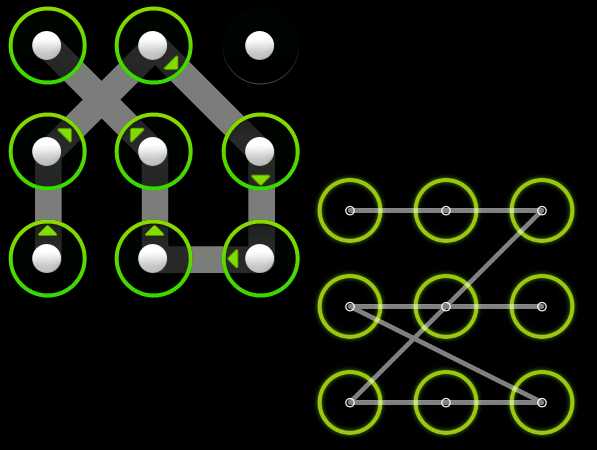
Итак, как разблокировать графический ключ с помощью аккаунта в Google:
- Вводите неверные комбинации графического ключа до тех пор, пока Андроид не попросит вас подождать 30 секунд. Такая просьба должна появиться после 5 попыток ввести графический ключ.
- Подождите указанные 30 секунд.
- После истечения 30 секунд в нижней части экрана вашего Андроид смартфона появится вариант разблокировки «Забытый пароль». Выберите этот вариант.
- Дальше вас Андроид попросит ввести адрес почты и пароль. Введите данные которые вы использовали при первой активации Андроид устройства.
- Если вы не ошиблись с адресом почты и паролем, то Андроид предложит вам ввести новый графический ключ или пароль.
Все, после этого вы сможете разблокировать ваше устройство при помощи нового графического ключа.
Вариант № 2. Как разблокировать графический ключ через сброс к заводским настройкам.
В некоторых случаях разблокировать графический ключ при помощи аккаунта не получается. Например, вы не можете вспомнить логин или пароль от аккаунта. В таких случаях вы можете воспользоваться сбросом к заводским настройкам через меню восстановления (через recovery menu). Данный способ работает практически всегда и при его использовании вам не нужно вводить никакие данные. Но, выполняя сброс к заводским настройкам, вы потеряете все данные, которые хранились в памяти устройства (включая фотографии, видео, документы, контакты, сообщения и т.д.).

Итак, действия, которые вам необходимо выполнить для разблокировки графического ключа через recovery menu:
- Выключите телефон. Если нужно снимите и установите батарейку.
- Нажмите и удерживайте клавишу увеличения громкости.
- Не отпуская клавишу громкости нажмите и удерживайте клавишу Домой.
- Не отпуская клавишу громкости и клавишу Домой зажмите клавишу включения устройства.
- Удерживайте клавиши пока устройство не загрузится в режиме восстановления.
- В меню восстановления выберите пункт «Wipe Data / Factory Reset» и ждите пока устройство перезагрузится.
Все, после этих действий вы должны получить не заблокированное устройство с чистой системой, без программ и каких либо настроек. Если у вас не получается включить в безопасный режим, значит для вашего устройства нужно зажимать другую комбинацию клавиш. Например, на некоторых смартфонах для входа в recovery menu нужно зажимать обе клавиши громкости и кнопку включения.
Что еще можно сделать для разблокирования графического ключа
Существуют и другие варианты разблокирования графического ключа. Мы вынесли их в отдельный список, так как они не могут быть успешно использованы в 100% случаев:
- Позвоните на ваш Андрод смартфон. В момент звонка блокировка будет снята и вы сможете войти в меню смартфона.
- Разрядите аккумулятор устройства. В момент когда аккумулятор почти разряжен и значок батареи мигает вы сможете войти в меню состояния батареи и соответственно получить доступ к устройству.
- Если у вас смартфон от компании Samsung, то вы можете разблокировать ваш гаджет с помощью аккаунта Samsung.
- Отнесите заблокированное устройство в сервисный цент. Если ничего не помогает или вы боитесь потерять данные на телефоне, то вам стоит обратиться в сервисный центр. Скорее всего там помогут решить вашу проблему.
smartphonus.com
Добавить комментарий